Si vous utilisez un site Web ou une application, il est probable que vous utilisiez une base de données pour stocker des informations. Que vous soyez développeur, propriétaire d'entreprise ou responsable de la gestion d'un site Web, il est essentiel de garder votre base de données organisée et facilement accessible. C'est là qu'intervient MySQL Workbench - un outil puissant qui peut vous aider à gérer facilement votre base de données. Dans ce guide, nous vous guiderons tout au long du processus d'utilisation de MySQL Workbench pour gérer efficacement votre base de données. Que vous soyez un utilisateur débutant ou expérimenté, ce guide vous fournira des instructions et des conseils étape par étape pour vous aider à rationaliser votre processus de gestion de base de données. Et si vous recherchez un fournisseur d'hébergement fiable pour votre base de données MySQL, assurez-vous de consulter Cloudways - une plate-forme d'hébergement cloud qui offre une intégration facile avec MySQL Workbench.
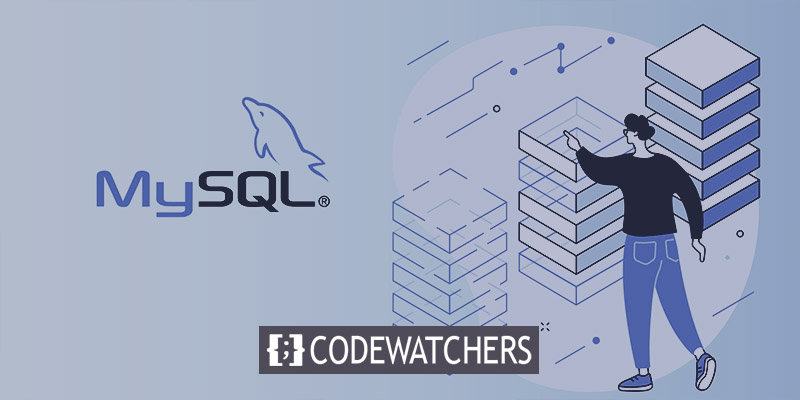
Qu'est-ce que MySQL WorkBench
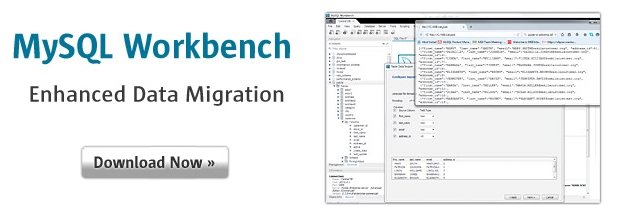
MySQL Workbench est un outil logiciel utilisé pour concevoir, gérer et administrer des bases de données MySQL. Il fournit une interface visuelle permettant aux utilisateurs de créer, modifier et gérer des bases de données. MySQL Workbench permet aux utilisateurs de créer et de gérer des schémas de base de données, d'exécuter des requêtes SQL et d'administrer des bases de données. Il est disponible pour les systèmes d'exploitation Windows, macOS et Linux et est utilisé par les développeurs, les administrateurs de bases de données et les entreprises pour gérer leurs bases de données MySQL. MySQL Workbench est un outil puissant qui peut rationaliser le processus de gestion de base de données, ce qui en fait un outil essentiel pour quiconque travaille avec des bases de données MySQL.
Gérer les bases de données à l'aide de MySQL Workbench
Pour télécharger MySQL Workbench, cliquez simplement sur le bouton "Télécharger maintenant" comme indiqué dans l'image ci-dessus. C'est un processus simple qui vous permettra de commencer à utiliser cet outil puissant pour gérer vos bases de données. Si vous avez des difficultés à trouver le bouton ou à télécharger le logiciel, n'hésitez pas à demander de l'aide. De nombreuses ressources sont disponibles en ligne pour vous guider tout au long du processus, et le site Web MySQL Workbench lui-même contient une mine d'informations et d'assistance.
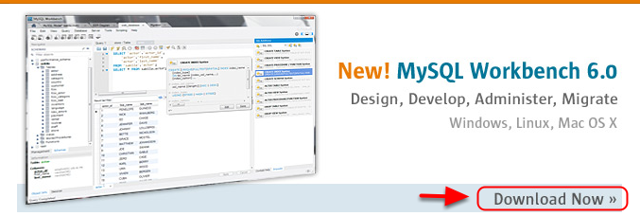
Pour démarrer avec MySQL Workbench, ouvrez simplement l'outil et recherchez l'option "Nouvelle connexion" à l'écran. Une fois que vous aurez cliqué dessus, l'outil créera une nouvelle connexion à votre serveur de base de données. À partir de là, vous pouvez commencer à gérer vos bases de données, exécuter des requêtes SQL, etc. Que vous soyez développeur ou administrateur de bases de données, l'interface conviviale de MySQL Workbench facilite la gestion efficace de vos bases de données.
Créer des sites Web incroyables
Avec le meilleur constructeur de page Elementor
Commencer Maintenant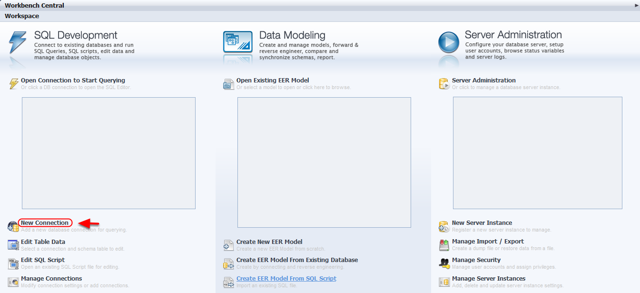
Avant de commencer à utiliser MySQL Workbench, il est important d'avoir à portée de main vos informations d'identification Master (ou Application) et MySQL. Vos informations d'identification principales seront utilisées comme nom d'utilisateur et mot de passe SSH pour vous connecter à votre serveur. Si vous travaillez avec une équipe, vous devrez utiliser les informations d'identification de votre application pour établir la même connexion. C'est une bonne idée de conserver ces informations d'identification en toute sécurité et de vous assurer que vous disposez des informations de connexion correctes avant de commencer. Ce faisant, vous pourrez vous connecter à votre base de données MySQL sans aucun problème et gérer facilement vos données à l'aide de MySQL Workbench.
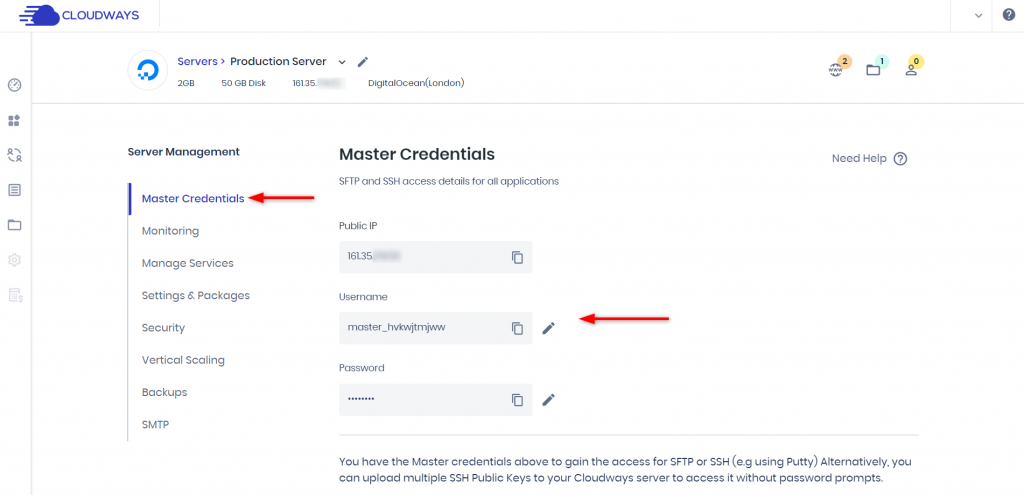
Pour trouver vos informations d'identification MySQL, rendez-vous dans la zone de gestion des applications et recherchez la section Access Detail. Vous devriez pouvoir récupérer facilement vos informations d'identification à partir de là. Ces informations sont importantes si vous devez vous connecter à votre base de données MySQL, alors assurez-vous de les conserver en toute sécurité.
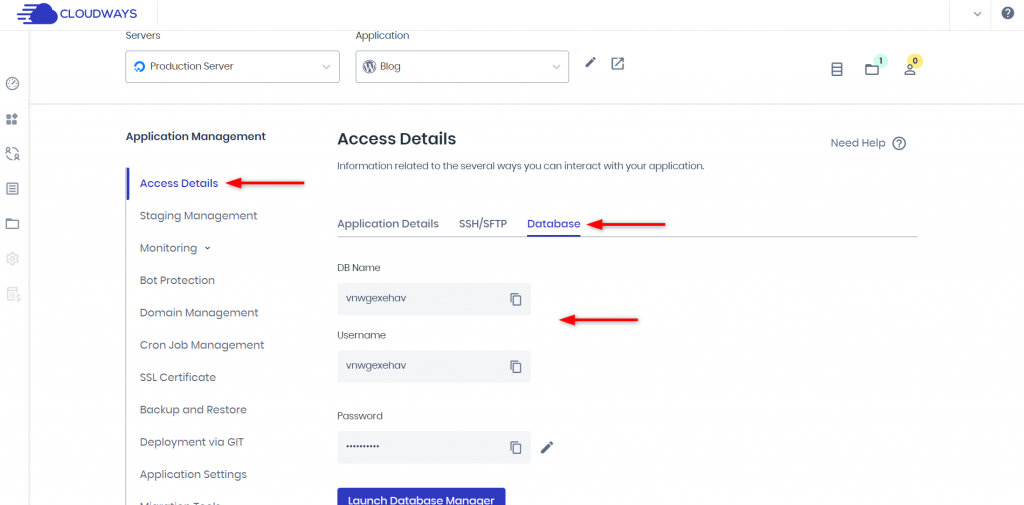
Pour configurer une nouvelle connexion, suivez simplement ces étapes simples:
- Tapez "Connexion MySQL" comme nom de connexion.
- Sélectionnez "TCP/IP standard sur SSH" comme méthode de connexion.
- Pour le nom d'hôte SSH, entrez "54.84.197.182:22".
- Entrez votre nom d'utilisateur SSH sous la forme "sykrrffspf".
- Pour enregistrer votre mot de passe SSH, cliquez sur "Store in Vault" et saisissez Your_SSH_Password, puis cliquez sur "OK".
- Pour le nom d'hôte MySQL, entrez "127.0.0.1".
- Entrez votre nom d'utilisateur MySQL sous la forme "sykrrffspf".
- Pour MySQL Server Port, utilisez le numéro de port par défaut 3306.
- Pour enregistrer votre mot de passe MySQL, cliquez sur "Store in Vault" et entrez Your_MySQL_Password.
- Cliquez sur "OK" et le tour est joué!
N'oubliez pas de garder vos mots de passe en sécurité et de ne jamais les partager avec qui que ce soit. De plus, si vous avez besoin d'aide pour héberger votre base de données MySQL, consultez Cloudways - une plate-forme d'hébergement cloud fiable et sécurisée.
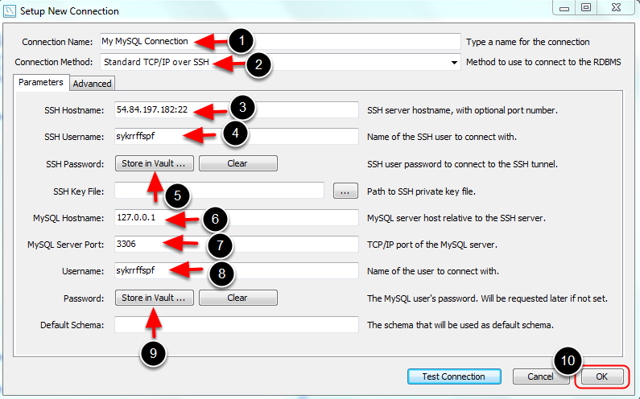
Pour vous connecter à votre base de données, cliquez simplement sur la connexion que vous avez créée. Cela établira un lien entre votre MySQL Workbench et votre base de données, vous permettant de gérer vos données en toute simplicité.
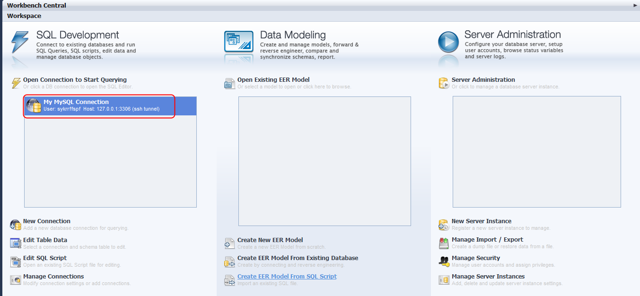
Une fois connecté, vous pouvez commencer à effectuer diverses tâches, telles que l'exécution de requêtes, la modification des schémas de base de données et l'administration de votre base de données. Il est important de vous assurer que vous avez établi une connexion sécurisée à votre base de données pour empêcher tout accès non autorisé à vos données. En cliquant sur la connexion créée, vous pouvez vous assurer que vous êtes connecté à la bonne base de données et commencer à gérer vos données en toute confiance.
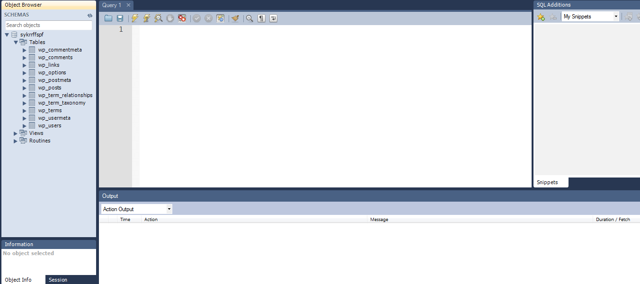
Derniers mots
Nous espérons que ce guide vous a fourni des informations précieuses sur l'utilisation de MySQL Workbench pour la gestion de votre base de données. En suivant les étapes décrites dans ce guide, vous pouvez rationaliser votre processus de gestion de base de données et améliorer l'efficacité de votre site Web ou de votre application. N'oubliez pas de tirer parti des nombreuses fonctionnalités offertes par MySQL Workbench, notamment la modélisation visuelle des données et la création de requêtes. Et si vous avez trouvé ce guide utile, partagez-le avec vos amis et collègues qui pourraient également en bénéficier. Merci de votre lecture et bonne gestion de la base de données!




